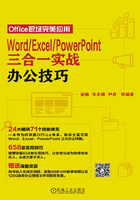
1.2 文本选取技巧
在文档编辑过程中,文本的复制、移动与删除等操作都需要先进行文本的选取。通过以下技巧可以快速选取目标文本。
技巧10 快速选定文档全部内容
通过〈Ctrl+A〉组合键可以快速选中全部文本,除此之外通过以下方法也可达到相同效果。
在“开始”选项卡的“编辑”选项组中单击“选择”→“全选”命令(图1-32),即可选中文档全部内容,效果如图1-33所示。

图1-32 执行“全选”命令

图1-33 选中全部内容
技巧11 快速选定句子内容
按住〈Ctrl〉键,单击句子,可以准确又快速的选定某一个整句(这里选定的整句是指以句号、问号、感叹号结尾的句子)。
按住〈Ctrl〉键,在句中任意位置单击一次鼠标即可选中整句话,效果如图1-34所示。

图1-34 选中整句内容
技巧12 快速选定整段内容
需要删除或移动整段文本内容的时候,首先需要快速准确地选中指定整段文本内容。我们只需要将光标定位段首、段中或段尾,然后连击三次鼠标左键,即可选定整段内容。
光标定位段首,连击三次鼠标左键即可选定整段内容,效果如图1-35所示。

图1-35 选中整段内容
技巧13 快速选定不连续区域的内容
以上介绍的方法都是选定连续的文本内容,但是在编辑文档时,往往需要选定多处不连续的文本内容,下面就介绍进行此操作的方法。
Step 1 按住〈Ctrl〉键,在要选择的起始位置上按住鼠标左键不放拖动鼠标指针选中第一块区域,如图1-36所示。

图1-36 选中第一块区域内容
Step 2 接着拖动鼠标指针选中第二块区域,如图1-37所示。按相同方法依次操作直到选中所有不连续区域。

图1-37 选中所有区域内容
技巧14 快速选定区域块内容
如图1-38所示,学生名单中每个学生的姓名和班级占据一行,现在需要选中学生姓名这一个区域块,可以使用〈Alt〉键配合鼠标指针拖动来快速选取。

图1-38 选中区域块内容
按住〈Alt〉键不放,在要选取的起始位置上按住鼠标左键拖动鼠标指针即可选中区域块,效果如图1-38所示。
技巧15 快速选定当前光标所在位置以上(以下)的所有内容
在文本输入过程中,如果想选定光标以上的全部内容,可以按〈Ctrl+Shift+Home〉选定;如果想选定光标以下内容,可以按〈Ctrl+Shift+End〉选定。
Step 1 光标定位在文档中指定位置,按〈Ctrl+Shift+Home〉组合键即可选定光标以上所有内容,如图1-39所示。

图1-39 选中光标以上内容
Step 2 光标定位在文档中指定位置,按〈Ctrl+Shift+End〉组合键即可选定光标以下所有内容,如图1-40所示。

图1-40 选中光标以下内容
技巧16 巧用〈F8〉键逐步扩大选取范围
通过〈F8〉功能键可以激活扩展编辑状态,从而实现在选取文本任意内容的基础上逐步扩大当前选中的范围。
Step 1 将光标定位于起始位置,按〈F8〉键,如图1-41所示。

图1-41 定位光标并按〈F8〉
Step 2 单击需要选中内容的结尾处,即可快速选中区域内的所有内容,如图1-42所示。

图1-42 选中内容
专家提示
〈F8〉键可以激活扩展编辑状态,利用此功能可以逐步扩大选取范围,具体操作方法如下:
按1次〈F8〉键将激活扩展编辑状态。
按2次〈F8〉键将选中光标所在位置的字或词组。
按3次〈F8〉键将选中光标所在位置的整句。
按4次〈F8〉键将选中光标所在位置的整个段落。
按5次〈F8〉键将选中整个文档。
按下〈Shift+F8〉组合键可以返回上一次按〈F8〉键时的选择。
按F8键启用后要想退出,需要按〈Esc〉键退出。
技巧17 选定任意长度的文本
通过使用鼠标拖动的方法选取较长文本内容(例如跨多页)会遇到选取不便或选取不准确的问题。此时我们可以使用〈Shift〉键配合鼠标来准确选中任意长度的文本。
Step 1 用光标定位起始位置,如图1-43所示。

图1-43 定位光标
Step 2 按住〈Shift〉键,在需要选取内容的结束处单击鼠标单击即可快速选中这一部分的内容,如图1-44所示。

图1-44 按住〈Shift〉键单击选中内容